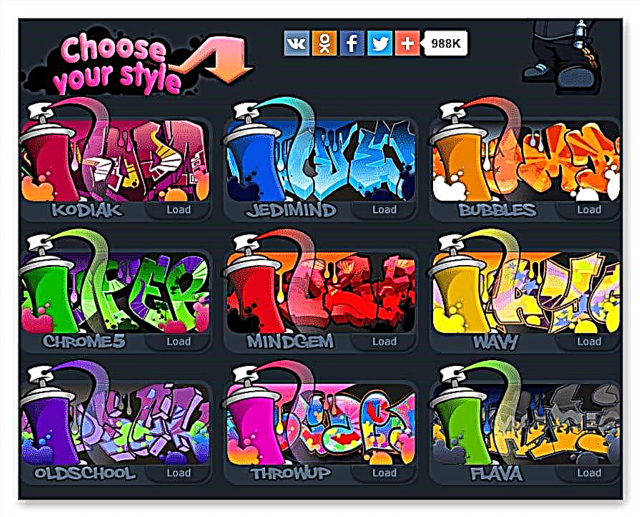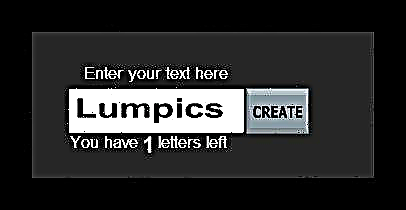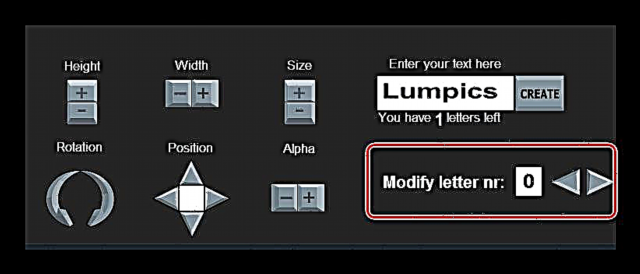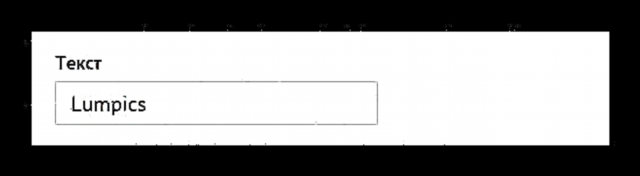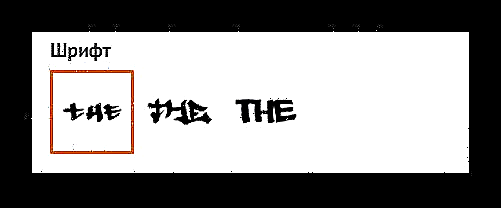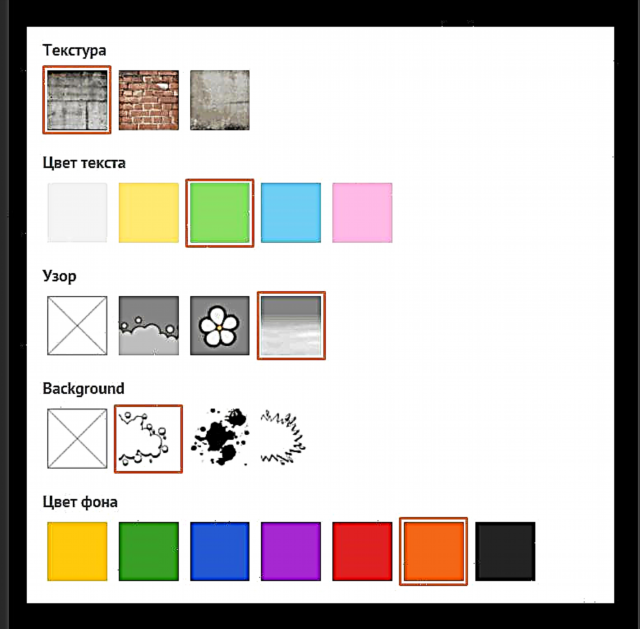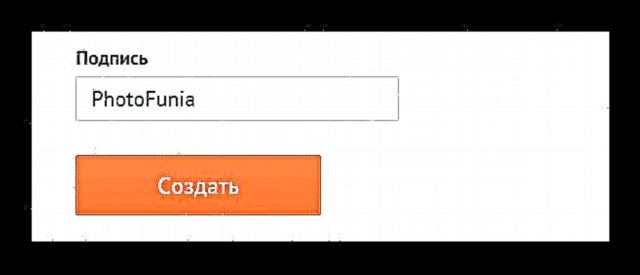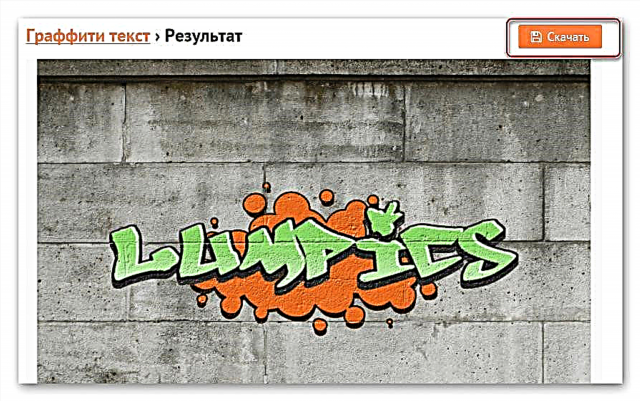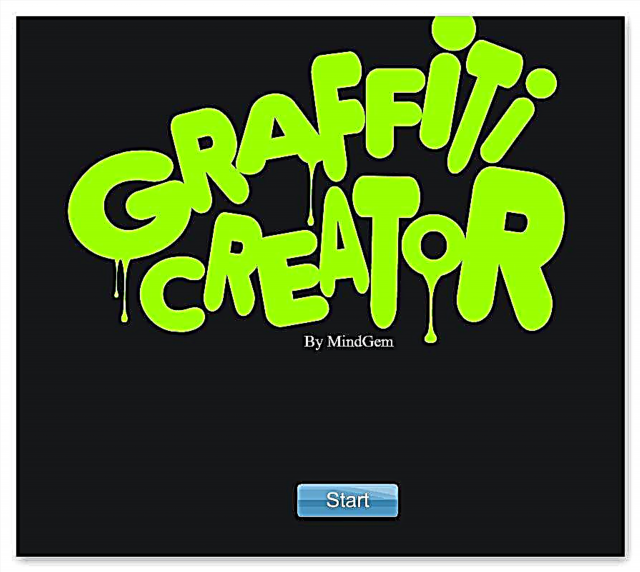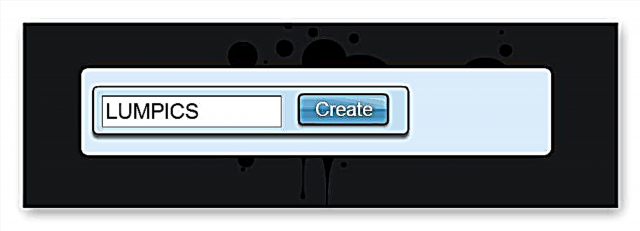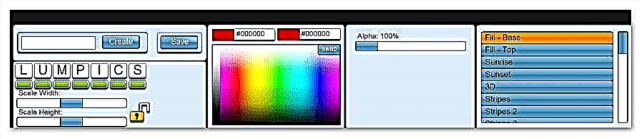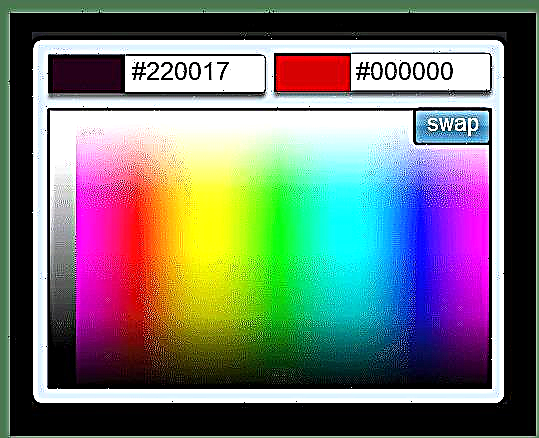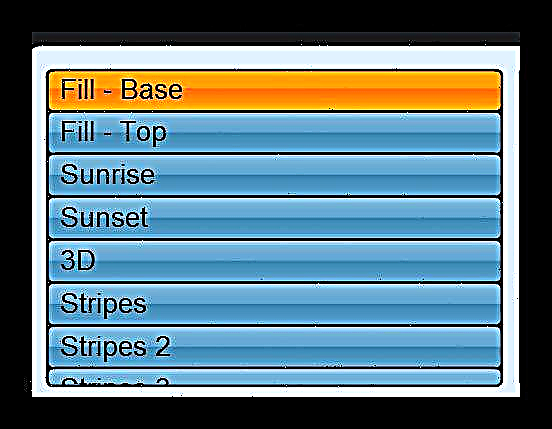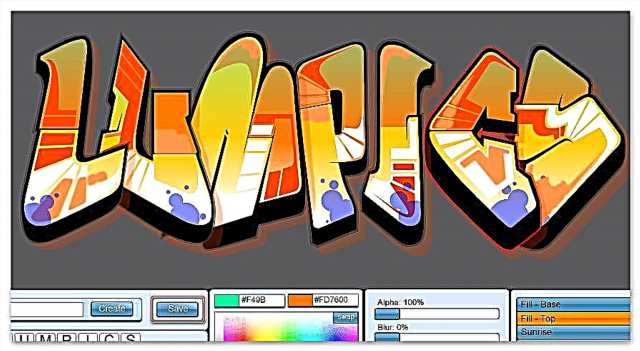បើគ្មានចំណេះដឹងអប្បបរមានៃការធ្វើការនៅក្នុងកម្មវិធីនិពន្ធក្រាហ្វិច Photoshop ទេការបង្កើតគំនូរតាមទីសាធារណៈគឺមិនទំនងជោគជ័យទេ។ ប្រសិនបើរូបភាពត្រូវបានគូរតាមដងផ្លូវគឺត្រូវការជាចាំបាច់សេវាកម្មតាមអ៊ិនធឺរណែតនឹងត្រូវជួយសង្គ្រោះ។ ពួកគេមានឧបករណ៍គ្រប់គ្រាន់ដើម្បីបង្កើតស្នាដៃពិត។
វិធីបង្កើតរូបគំនូរតាមអ៊ិនធឺរណែត
សព្វថ្ងៃនេះយើងក្រឡេកមើលគេហទំព័រពេញនិយមនៅលើអ៊ិនធឺរណែតដែលនឹងជួយអ្នកបង្កើតគំនូរតាមទីសាធារណៈរបស់អ្នកដោយគ្មានការប្រឹងប្រែងច្រើន។ ជាទូទៅធនធានបែបនេះផ្តល់ជូនអ្នកប្រើប្រាស់នូវជម្រើសនៃពុម្ពអក្សរជាច្រើនអនុញ្ញាតឱ្យអ្នកផ្លាស់ប្តូរពណ៌របស់វាអាស្រ័យលើចំណង់ចំណូលចិត្តបន្ថែមស្រមោលជ្រើសរើសផ្ទៃខាងក្រោយនិងធ្វើការជាមួយឧបករណ៍ផ្សេងទៀត។ អ្វីទាំងអស់ដែលអ្នកប្រើប្រាស់តំរូវអោយបង្កើតគំនូរតាមទីសាធារណៈគឺការចូលប្រើបណ្តាញនិងការស្រមើលស្រមៃ។
វិធីទី ១៖ អ្នកបង្កើតគំនូរតាមទីសាធារណៈ
គេហទំព័រភាសាអង់គ្លេសគួរឱ្យចាប់អារម្មណ៍ជាមួយនឹងការរចនាដ៏ស្រស់ស្អាត។ វាផ្តល់ជូនអ្នកប្រើប្រាស់នូវស្ទីលជាច្រើនដើម្បីជ្រើសរើសដែលសិលាចារឹកនាពេលអនាគតនឹងត្រូវបានបង្កើតឡើង។ ធនធានដំណើរការដោយឥតគិតថ្លៃមិនមានការរឹតត្បិតសម្រាប់អ្នកប្រើប្រាស់ទេ។
គុណវិបត្តិចម្បងគឺកង្វះសមត្ថភាពក្នុងការបង្កើតសិលាចារឹកជាភាសារុស្ស៊ីឃ្លាំងអាវុធពុម្ពអក្សរស៊ីរីលិកមិនគាំទ្រទេ។ លើសពីនេះទៀតមានការលំបាកមួយចំនួនជាមួយនឹងការរក្សាទុករូបភាពដែលបានបញ្ចប់។
ចូលទៅកាន់គេហទំព័រអ្នកបង្កើតគំនូរតាមទីសាធារណៈ
- យើងទៅទំព័រមេនៃវែបសាយត៍ជ្រើសរើសស្ទីលដែលអ្នកចូលចិត្តហើយចុចលើវា។
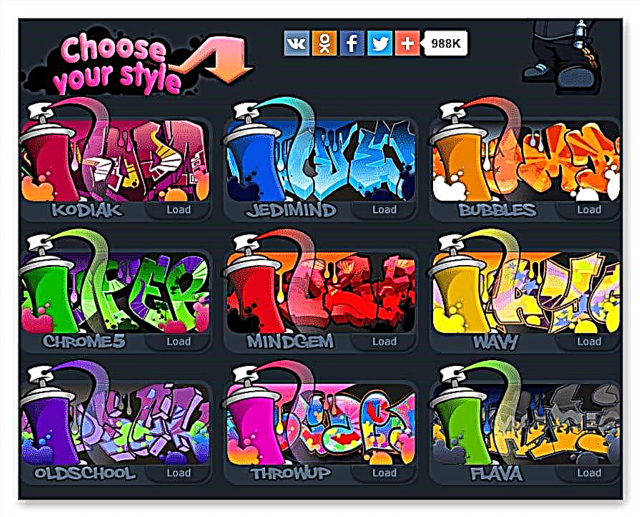
- យើងចូលទៅក្នុងបញ្ជីនៃកម្មវិធីនិពន្ធគំនូរតាមទីសាធារណៈ។

- បញ្ចូលសិលាចារឹកនៅក្នុងវាល "បញ្ចូលអត្ថបទរបស់អ្នកនៅទីនេះ"។ សូមកត់សម្គាល់ថាប្រវែងនៃសិលាចារឹកមិនត្រូវលើសពី ៨ តួអក្សរឡើយ។ ចុចលើប៊ូតុង "បង្កើត" ដើម្បីបន្ថែមពាក្យ។
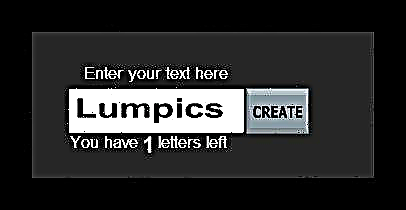
- អក្សរនីមួយៗនៅក្នុងពាក្យមួយអាចត្រូវបានផ្លាស់ប្តូរទៅទិសដៅណាមួយ។

- សម្រាប់អក្សរនីមួយៗអ្នកអាចកែសម្រួលកម្ពស់ (កម្ពស់), ទទឹង (ទទឹង) ទំហំ (ទំហំ) និងទីតាំងក្នុងលំហ (ការបង្វិល) ចំពោះបញ្ហានេះនៅក្នុងតំបន់ "កែប្រែអក្សរ nr" យើងគ្រាន់តែជ្រើសរើសលេខដែលត្រូវនឹងទីតាំងរបស់អក្សរនៅក្នុងពាក្យ (ក្នុងករណីរបស់យើងអក្សរ L ត្រូវនឹងលេខ ១ អក្សរ u ដល់លេខ ២ ជាដើម) ។
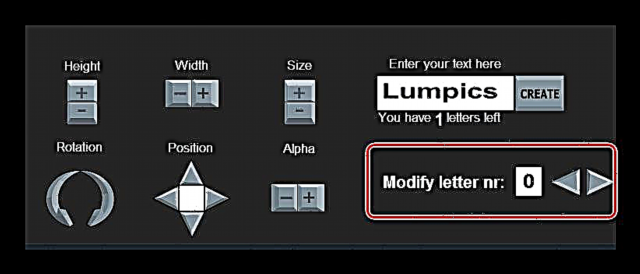
- ការកំណត់ពណ៌ត្រូវបានធ្វើឡើងដោយប្រើបន្ទះពណ៌ពិសេស។ ប្រសិនបើអ្នកមានគម្រោងពណ៌អក្សរនីមួយៗរៀងៗខ្លួនបន្ទាប់មកដោយភាពស្រដៀងគ្នាជាមួយកថាខណ្ឌមុនអ្នកគ្រាន់តែបញ្ចូលលេខនៅក្នុងវាល "កែប្រែអក្សរ nr"។ ដើម្បីធ្វើការជាមួយរូបភាពទាំងមូលពិនិត្យមើលប្រអប់នៅជាប់គ្នា "ពណ៌អក្សរទាំងអស់".
- ដាក់សញ្ញាធីកដោយជោគជ័យនៅចំពោះមុខផ្នែកដែលត្រូវគ្នានៃគំនូរតាមទីសាធារណៈរបស់យើងនៅក្នុងបញ្ជីហើយជ្រើសរើសពណ៌ដោយប្រើផ្ទាំងរំអិល។

គេហទំព័រមិនមានមុខងារសន្សំរូបគំនូរដែលត្រៀមរួចជាស្រេចទេទោះយ៉ាងណាក៏ដោយគុណវិបត្តិនេះត្រូវបានកែដំរូវតាមរយៈរូបថតអេក្រង់ធម្មតានិងច្រឹបផ្នែកដែលចង់បានរបស់រូបភាពនៅក្នុងកម្មវិធីនិពន្ធណាមួយ។
សូមមើលផងដែរ: សេវាកម្មតាមអ៊ិនធរណេតសម្រាប់ការប្តូរទំហំរូបថត
វិធីទី ២៖ Photofunia
គេហទំព័រនេះសមស្របសម្រាប់ការបង្កើតគំនូរតាមទីសាធារណៈសាមញ្ញ។ អ្នកប្រើពិតជាមិនត្រូវការជំនាញគំនូរទេគ្រាន់តែជ្រើសរើសប៉ារ៉ាម៉ែត្រមួយចំនួនហើយរក្សាទុករូបភាពដែលអ្នកចូលចិត្តនៅលើកុំព្យូទ័ររបស់អ្នក។
ក្នុងចំណោមចំណុចខ្វះខាតសំណុំពុម្ពអក្សរដែលមានកំណត់និងកង្វះសមត្ថភាពក្នុងការកំណត់រចនាសម្ព័ន្ធអក្សរនីមួយៗនៅក្នុងសិលាចារឹកអាចត្រូវបានកត់សម្គាល់។
ចូលទៅកាន់វ៉ិបសាយថ៍ហ្វាហ្វីយ៉ា
- បញ្ចូលសិលាចារឹកដែលចង់បាននៅក្នុងតំបន់ "អត្ថបទ"។ មិនដូចធនធានមុនទេនៅទីនេះប្រវែងពាក្យអតិបរមាគឺ ១៤ តួអក្សរដែលមានដកឃ្លា ទោះបីជាការពិតដែលថាគេហទំព័រនេះមានទាំងស្រុងជាភាសារុស្ស៊ីក៏ដោយក៏វានៅតែស្គាល់តែស្លាកភាសាអង់គ្លេសប៉ុណ្ណោះ។
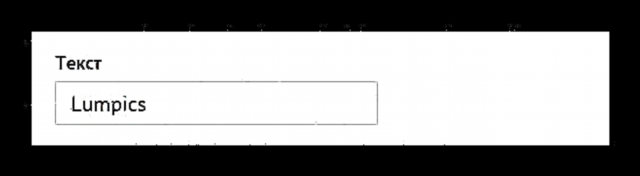
- ជ្រើសរើសពុម្ពអក្សរនៃគំនូរតាមទីសាធារណៈនាពេលអនាគតពីជម្រើសបីដែលបានស្នើ។
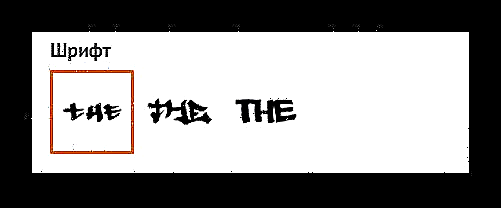
- យើងកែតម្រូវប៉ារ៉ាម៉ែត្រផ្ទៃខាងក្រោយរួមទាំងវាយនភាពនិងពណ៌ជ្រើសរើសស្លាកពណ៌លំនាំនិងធាតុផ្សេងទៀតនៅក្នុងវាលកម្មវិធីនិពន្ធដែលត្រូវគ្នា។
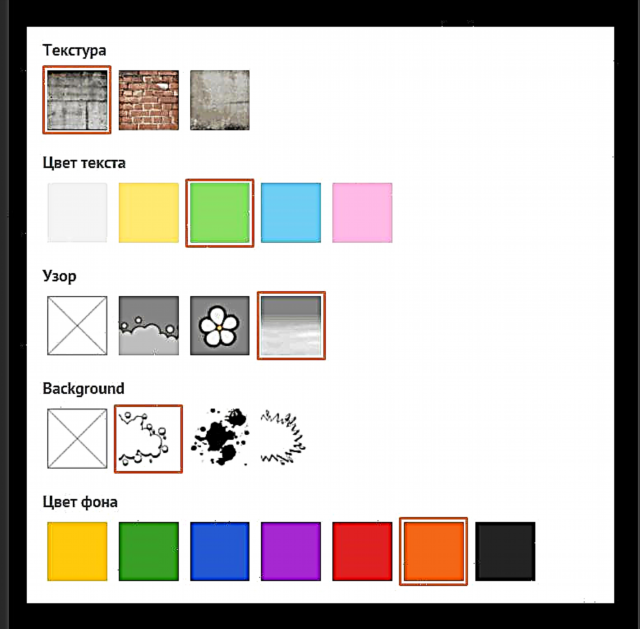
- បញ្ចូលហត្ថលេខារបស់អ្នកនិពន្ធឬទុកវាលឱ្យនៅទទេហើយបន្ទាប់មកចុចលើប៊ូតុង បង្កើត.
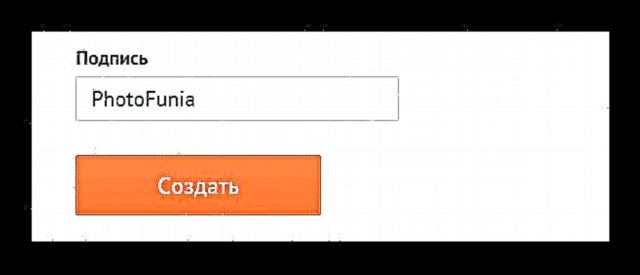
- រូបភាពលទ្ធផលនឹងបើកនៅក្នុងបង្អួចថ្មី។ ដើម្បីរក្សាទុកវាទៅកុំព្យូទ័រចុចលើប៊ូតុង ទាញយក.
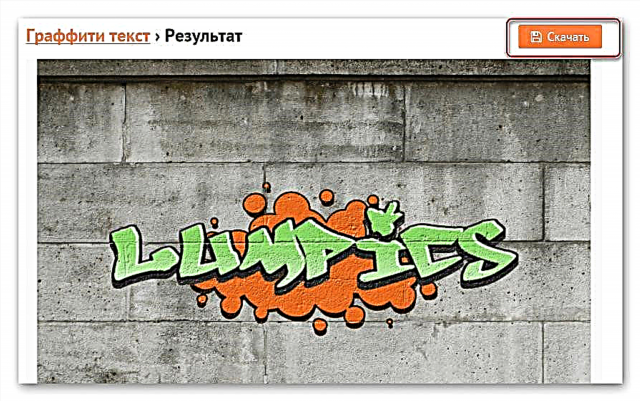
គំនូរតាមគំនូរដែលបានបង្កើតមានរូបរាងសាមញ្ញយុត្តិធម៌ - មុខងារតូចចង្អៀតសម្រាប់ការកែសម្រួលបានដើរតួនៅក្នុងរឿងនេះ។
វិធីទី ៣៖ គំនូរតាមទីសាធារណៈ
ឧបករណ៍ឥតគិតថ្លៃតាមអ៊ិនធរណេតដ៏អស្ចារ្យមួយដើម្បីជួយអ្នកបង្កើតគំនូរតាមទីសាធារណៈដោយមិនចាំបាច់ប្រើគំនូរ។ វាមានការកំណត់ច្បាស់លាស់គួរសមសម្រាប់ធាតុនីមួយៗនៃរូបភាពនាពេលអនាគតដែលអនុញ្ញាតឱ្យអ្នកបង្កើតរូបភាពប្លែកៗក្នុងរយៈពេលខ្លី។
ចូលទៅកាន់គេហទំព័រហ្គ្រីហ្វ៊ីធី
- ដើម្បីបង្កើតគំនូរតាមគំនូរថ្មីនៅក្នុងបង្អួចដែលបើកសូមចុចលើប៊ូតុង "ចាប់ផ្តើម".
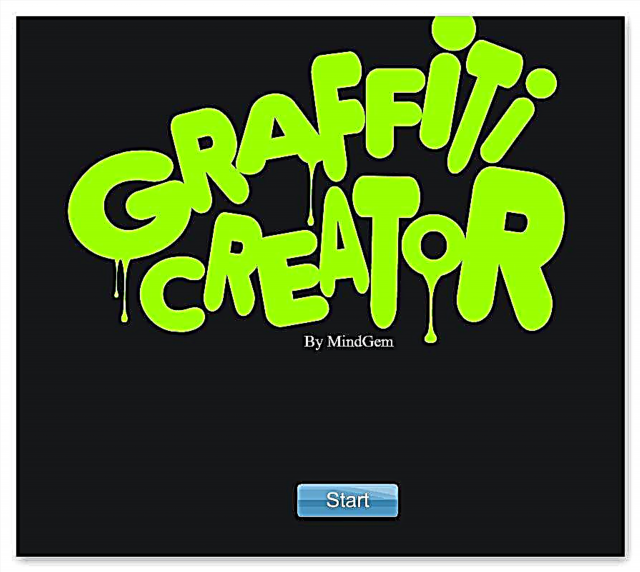
- យើងបញ្ចូលសិលាចារឹកដែលយើងនឹងបន្តធ្វើការ។ ពាក្យសុំមិនគាំទ្រអក្សរនិងលេខរបស់រុស្ស៊ីទេ។ បន្ទាប់ពីបញ្ចប់ការបញ្ចូលសូមចុចលើប៊ូតុង "បង្កើត".
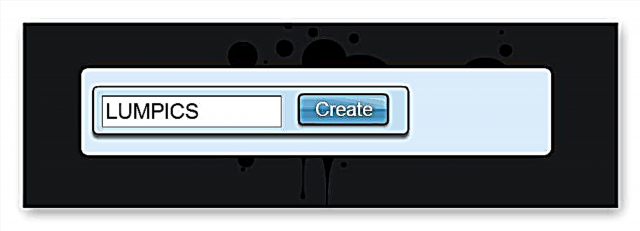
- បង្អួចកម្មវិធីនិពន្ធនឹងបើកដែលអ្នកអាចប្តូរធាតុនីមួយៗនៃគំនូរតាមទីសាធារណៈនាពេលអនាគត។
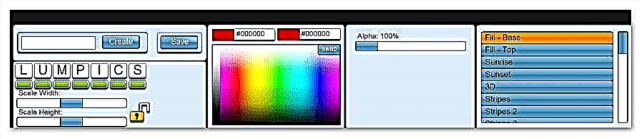
- អ្នកអាចផ្លាស់ប្តូរអក្សរទាំងអស់ក្នុងពេលតែមួយឬធ្វើការជាមួយពួកគេដោយឡែកពីគ្នា។ ដើម្បីជ្រើសរើសអក្សរអ្នកគ្រាន់តែចុចលើចតុកោណកែងពណ៌បៃតងនៅពីក្រោមវា។

- នៅក្នុងវាលបន្ទាប់អ្នកអាចជ្រើសរើសពណ៌សម្រាប់ធាតុនីមួយៗ។
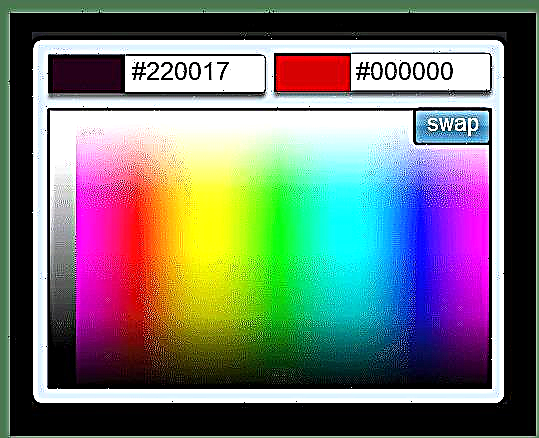
- ប្រអប់នៅជាប់វាត្រូវបានប្រើដើម្បីកែតម្លាភាពអក្សរ។
- ម៉ឺនុយចុងក្រោយត្រូវបានរចនាឡើងដើម្បីជ្រើសរើសផលប៉ះពាល់ផ្សេងៗគ្នា។ ការពិសោធន៍។
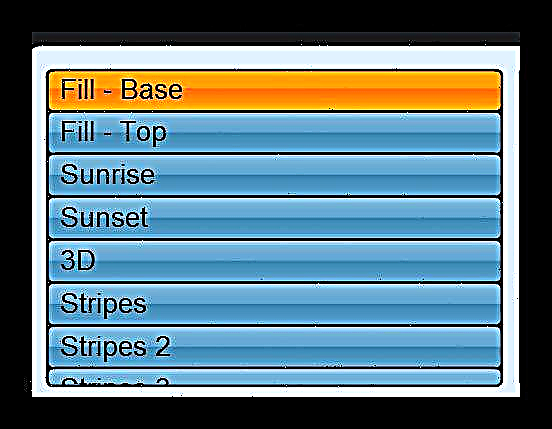
- បន្ទាប់ពីការកែសម្រួលត្រូវបានបញ្ចប់សូមចុចលើប៊ូតុង "រក្សាទុក".
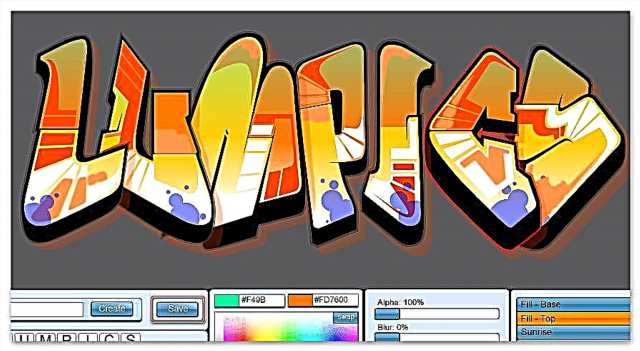
- រូបភាពត្រូវបានរក្សាទុកជាទ្រង់ទ្រាយ PNG ទៅថតដែលបានបញ្ជាក់ដោយអ្នកប្រើប្រាស់។
តំបន់បណ្តាញនេះគឺពិតជាមានមុខងារនិងអនុញ្ញាតឱ្យអ្នកបង្កើតគំនូរតាមទីសាធារណៈដែលមិនធម្មតាដែលសូម្បីតែវិចិត្រករអាជីពក៏ពេញចិត្តក្នុងការស្តាប់ដែរ។
យើងបានមើលតំបន់បណ្ដាញសម្រាប់បង្កើតគំនូរតាមអ៊ីនធឺណិត។ ប្រសិនបើអ្នកត្រូវការបង្កើតគំនូរតាមទីសាធារណៈយ៉ាងឆាប់រហ័សនិងដោយគ្មានការជួងណាមួយគ្រាន់តែប្រើសេវាកម្ម PhotoFania ប៉ុណ្ណោះ។ ដើម្បីបង្កើតរូបភាពប្រកបដោយវិជ្ជាជីវៈជាមួយនឹងការកំណត់ធាតុនីមួយៗអ្នកកែសំរួលរូបគំនូរហ្គ្រេទីទីគឺសមរម្យ។